carplay CITROEN BERLINGO MULTISPACE 2017 Betriebsanleitungen (in German)
[x] Cancel search | Manufacturer: CITROEN, Model Year: 2017, Model line: BERLINGO MULTISPACE, Model: CITROEN BERLINGO MULTISPACE 2017Pages: 292, PDF-Größe: 9.93 MB
Page 205 of 292
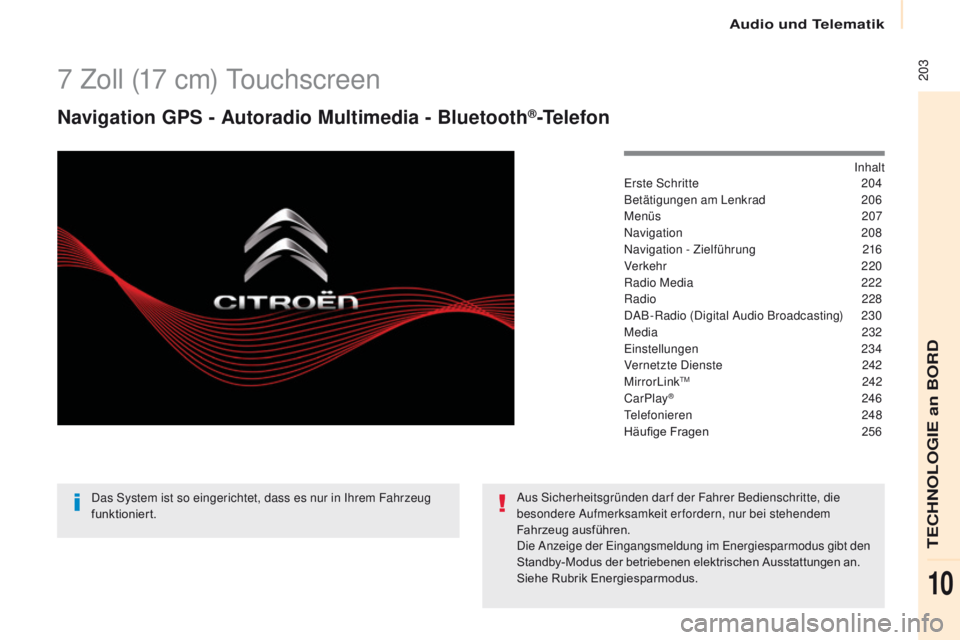
203
Berlingo2VP_de_Chap10a_SMEGplus_ed02-2016
7 Zoll (17 cm) Touchscreen
Navigation GPS - Autoradio Multimedia - Bluetooth®-Telefon
Inhalt
Erste Schritte
2 04
Betätigungen am Lenkrad
2
06
Menüs
207
Navigation
208
Navigation - Zielführung
2
16
Verkehr
2
20
Radio Media
2
22
Radio
2
28
DAB-Radio (Digital Audio Broadcasting)
2
30
Media
2
32
Einstellungen
234
Vernetzte Dienste
2
42
MirrorLink
TM 242
CarPlay® 246
Telefonieren
248
Häufige Fragen
2
56
Das System ist so eingerichtet, dass es nur in Ihrem Fahrzeug
funktioniert. Aus Sicherheitsgründen darf der Fahrer Bedienschritte, die
besondere Aufmerksamkeit erfordern, nur bei stehendem
Fahrzeug ausführen.
Die Anzeige der Eingangsmeldung im Energiesparmodus gibt den
Standby-Modus der betriebenen elektrischen Ausstattungen an.
Siehe Rubrik Energiesparmodus.
Audio und Telematik
TECHNOLOGIE an BORD
10
Page 207 of 292
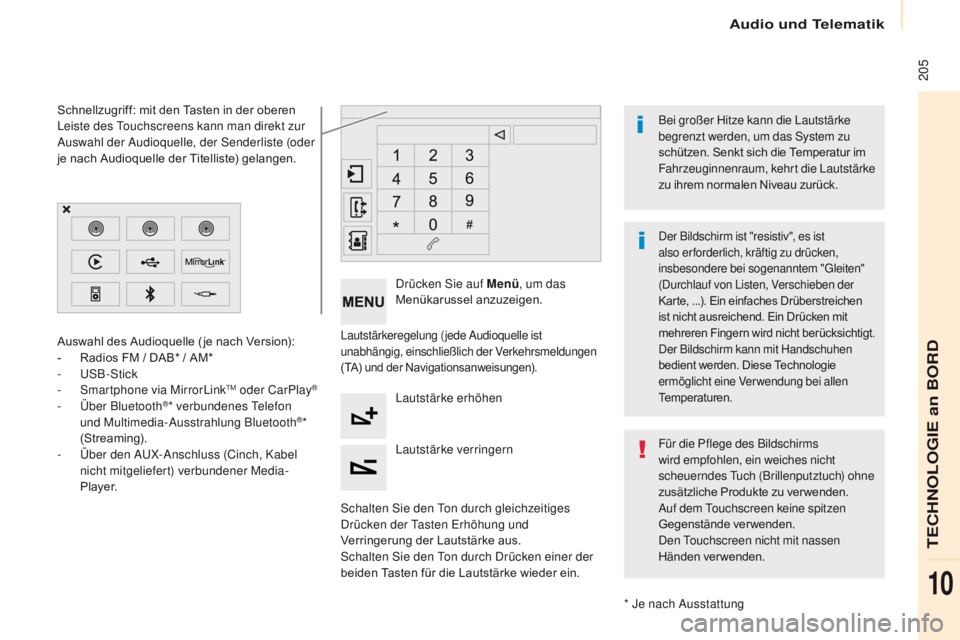
205
Berlingo2VP_de_Chap10a_SMEGplus_ed02-2016
Lautstärkeregelung (jede Audioquelle ist
unabhängig, einschließlich der Verkehrsmeldungen
(TA) und der Navigationsanweisungen).
Schalten Sie den Ton durch gleichzeitiges
Drücken der Tasten Erhöhung und
Verringerung der Lautstärke aus.
Schalten Sie den Ton durch Drücken einer der
beiden Tasten für die Lautstärke wieder ein.Drücken Sie auf Menü
, um das
Menükarussel anzuzeigen.
Lautstärke erhöhen
Lautstärke verringern
Auswahl des Audioquelle ( je nach Version):
-
R
adios FM / DAB* / AM*
-
USB-Stick
-
S
martphone via MirrorLink
TM oder CarPlay®
- Über Bluetooth®* verbundenes Telefon
und Multimedia-Ausstrahlung Bluetooth®*
(Streaming).
-
Ü
ber den AUX-Anschluss (Cinch, Kabel
nicht mitgeliefert) verbundener Media-
P l aye r.
*
Je nach Ausstattung
Schnellzugriff: mit den Tasten in der oberen
Leiste des Touchscreens kann man direkt zur
Auswahl der Audioquelle, der Senderliste (oder
je nach Audioquelle der Titelliste) gelangen.
Der Bildschirm ist "resistiv", es ist
also er forderlich, kräftig zu drücken,
insbesondere bei sogenanntem "Gleiten"
(Durchlauf von Listen, Verschieben der
Karte,
...). Ein einfaches Drüberstreichen
ist nicht ausreichend. Ein Drücken mit
mehreren Fingern wird nicht berücksichtigt.
Der Bildschirm kann mit Handschuhen
bedient werden. Diese Technologie
ermöglicht eine Verwendung bei allen
Temperaturen.
Bei großer Hitze kann die Lautstärke
begrenzt werden, um das System zu
schützen. Senkt sich die Temperatur im
Fahrzeuginnenraum, kehrt die Lautstärke
zu ihrem normalen Niveau zurück.
Für die Pflege des Bildschirms
wird empfohlen, ein weiches nicht
scheuerndes Tuch (Brillenputztuch) ohne
zusätzliche Produkte zu ver wenden.
Auf dem Touchscreen keine spitzen
Gegenstände verwenden.
Den Touchscreen nicht mit nassen
Händen verwenden.
Audio und Telematik
TECHNOLOGIE an BORD
10
Page 209 of 292
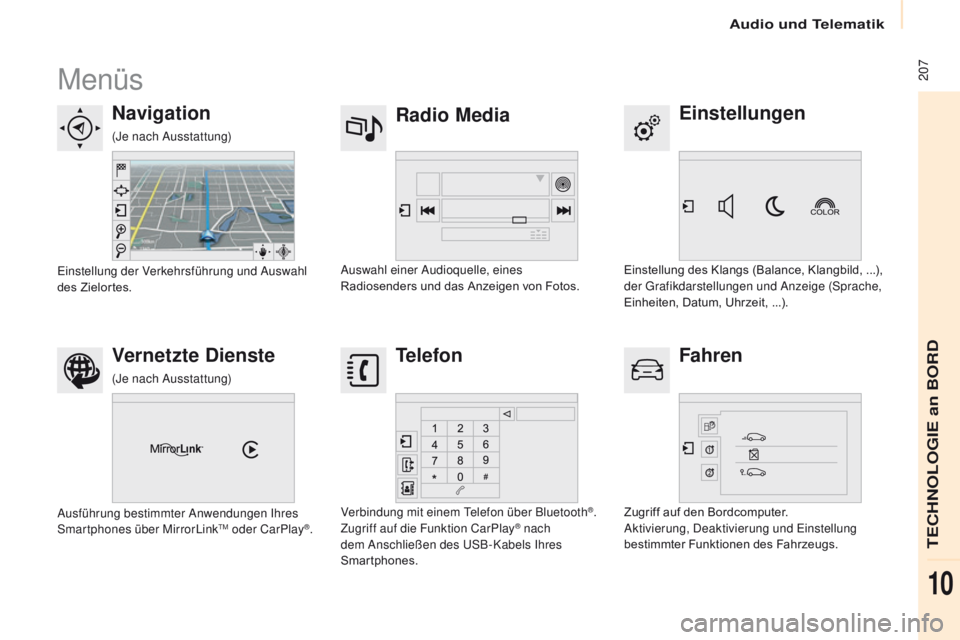
207
Berlingo2VP_de_Chap10a_SMEGplus_ed02-2016
Menüs
Einstellungen
Radio Media
Navigation
Fahren
Vernetzte Dienste Telefon
Einstellung des Klangs (Balance, Klangbild, ...),
der Grafikdarstellungen und Anzeige (Sprache,
Einheiten, Datum, Uhrzeit, ...).
Auswahl einer Audioquelle, eines
Radiosenders und das Anzeigen von Fotos.
Einstellung der Verkehrsführung und Auswahl
des Zielortes.
Zugriff auf den Bordcomputer.
Aktivierung, Deaktivierung und Einstellung
bestimmter Funktionen des Fahrzeugs.
Ausführung bestimmter Anwendungen Ihres
Smartphones über MirrorLink
TM oder CarPlay®.
Verbindung mit einem Telefon über Bluetooth
®.
Zugriff auf die Funktion CarPlay® nach
dem Anschließen des USB-Kabels Ihres
Smartphones.
(Je nach Ausstattung)
(Je nach Ausstattung)
Audio und Telematik
TECHNOLOGIE an BORD
10
Page 225 of 292
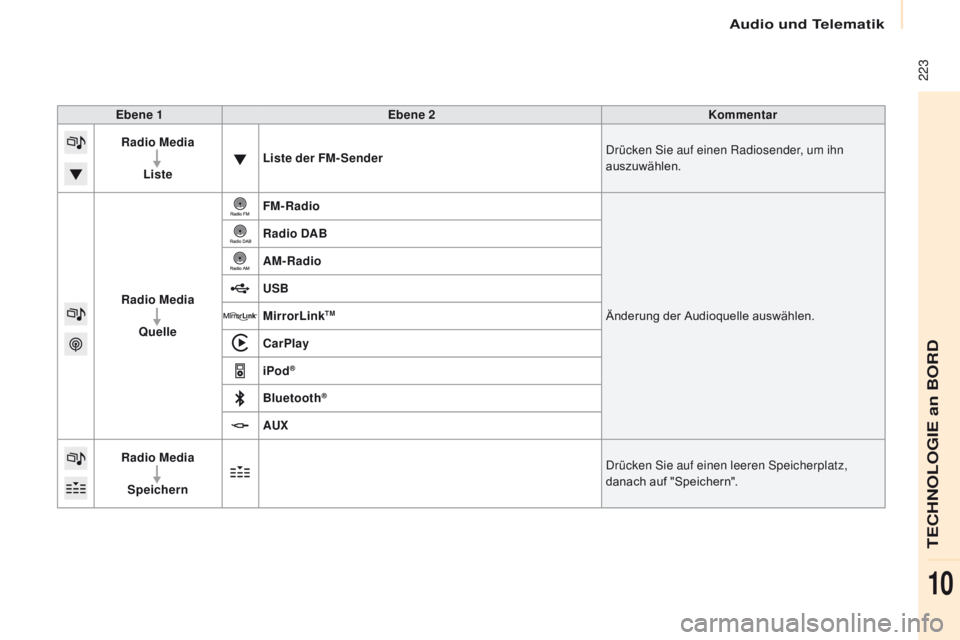
223
Berlingo2VP_de_Chap10a_SMEGplus_ed02-2016
Ebene 1Ebene 2 Kommentar
Radio Media
Liste Liste der FM- Sender
Drücken Sie auf einen Radiosender, um ihn
auszuwählen.
Radio Media Quelle FM-Radio
Änderung der Audioquelle auswählen.
Radio DAB
AM-Radio
USB
MirrorLink
TM
CarPlay
iPod
®
Bluetooth®
AUX
Radio Media
Speichern Drücken Sie auf einen leeren Speicherplatz,
danach auf "Speichern".
Audio und Telematik
TECHNOLOGIE an BORD
10
Page 248 of 292
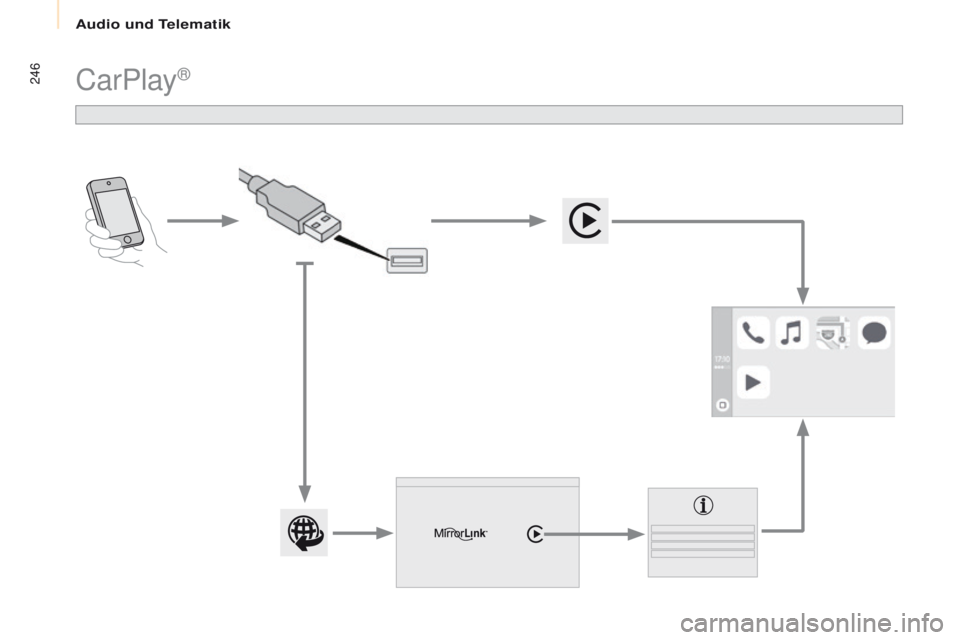
246
Berlingo2VP_de_Chap10a_SMEGplus_ed02-2016
CarPlay®
Audio und Telematik
Page 249 of 292

247
Berlingo2VP_de_Chap10a_SMEGplus_ed02-2016
Aus Sicherheitsgründen und weil die
Benutzung des Smartphones die volle
Aufmerksamkeit des Fahrers erfordert, ist die
Benutzung während des Fahrens verboten.
Das Smartphone dar f nur bei stehendem
Fahrzeug benutzt werden.
Aus Sicherheitsgründen können diese
Apps nur bei stehendem Fahrzeug
eingesehen werden; sobald das Fahrzeug
losfährt, wird deren Anzeige unterbrochen.
Über die Synchronisierung des
Smartphones kann der Nutzer die für
die CarPlay
®-Technologie geeigneten
Apps des Smartphones auf dem
Bildschirm des Fahrzeugs anzeigen.
Die Grundsätze und Normen
entwickeln sich ständig weiter. Es wird
empfohlen, das Betriebssystem Ihres
Smartphones zu aktualisieren.
Um zu er fahren, welche Smartphones
verwendet werden können, besuchen
Sie Ihre länderspezifische Internetseite
der Marke.
Beim Anschließen des USB-Kabels wird
die " Telefon "-Funktion in der Anzeige
" CarPlay
®" der Menüs umgeschaltet.
Drücken Sie auf " CarPlay®", um
die CarPlay®-Benutzeroberfläche
anzuzeigen.
Drücken Sie auf " CarPlay®", um
die CarPlay®-Benutzeroberfläche
anzuzeigen. Das USB-Kabel anschließen. Ist das
Smartphone über das USB-Kabel
verbunden, wird es geladen.
Drücken Sie auf das Ende des
Beleuchtungsschalters, um die
Spracherkennung Ihres Smartphones über das
System zu starten.
Smartphone-Verbindung
CarPlay®
Während des Vorgangs werden eine
oder mehrere Bildschirmseite(n) über
die Verknüpfung bestimmter Funktionen
beim Verbindungsaufbau angezeigt.Drücken Sie ausgehend vom System
auf "
Vernetzte Dienste ", um die
Primärseite anzuzeigen. Das USB-Kabel anschließen. Ist das
Smartphone über das USB-Kabel
verbunden, wird es geladen.
Oder
Spracherkennung
Wenn das Telefon-Menü beim Anschließen
des USB-Kabels angezeigt wird, wird die
Anzeige automatisch auf den CarPlay
®-Modus
umgeschaltet.
Wenn ein anderes Menü beim Anschließen
des USB-Kabels angezeigt wird, erscheint
eine Meldung in der oberen Leiste, die auf die
Aktivierung des CarPlay
®-Modus hinweist.
Drücken Sie auf Öffnen, um den CarPlay®-
Modus anzuzeigen.
Audio und Telematik
TECHNOLOGIE an BORD
10